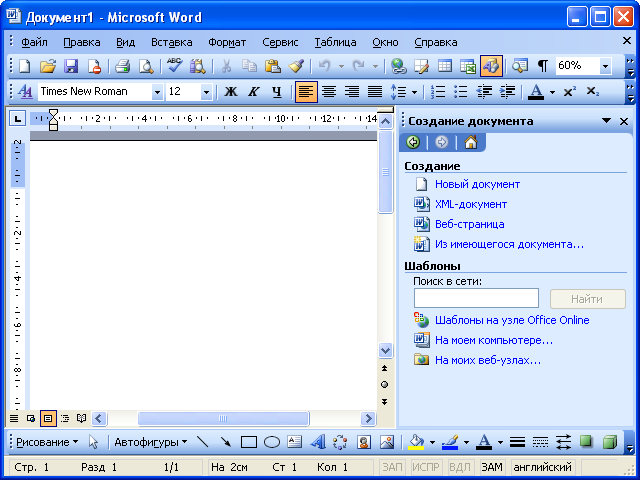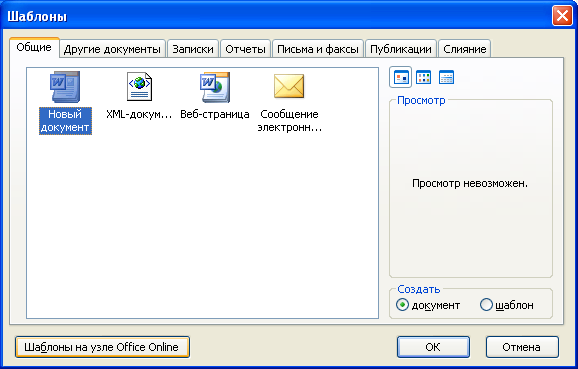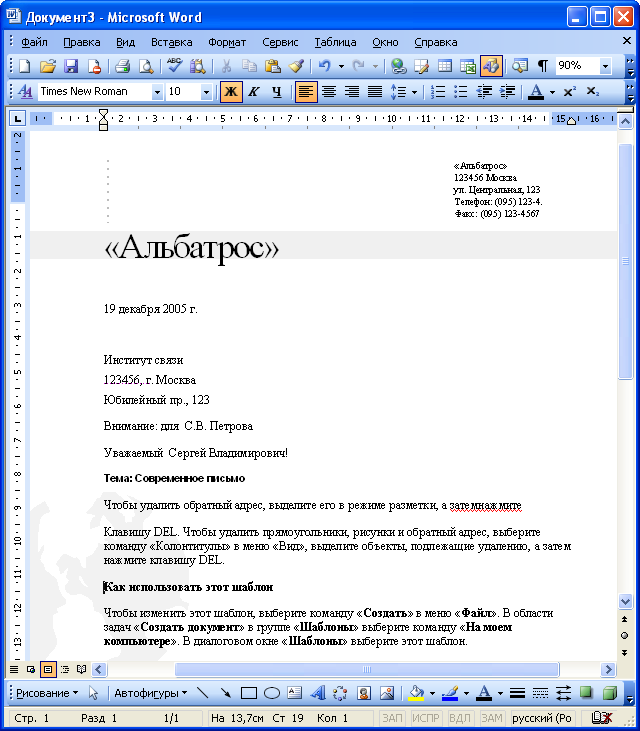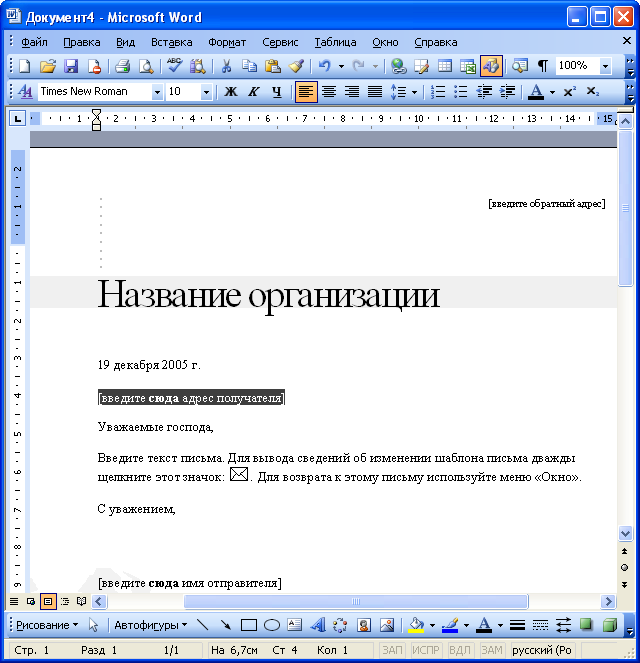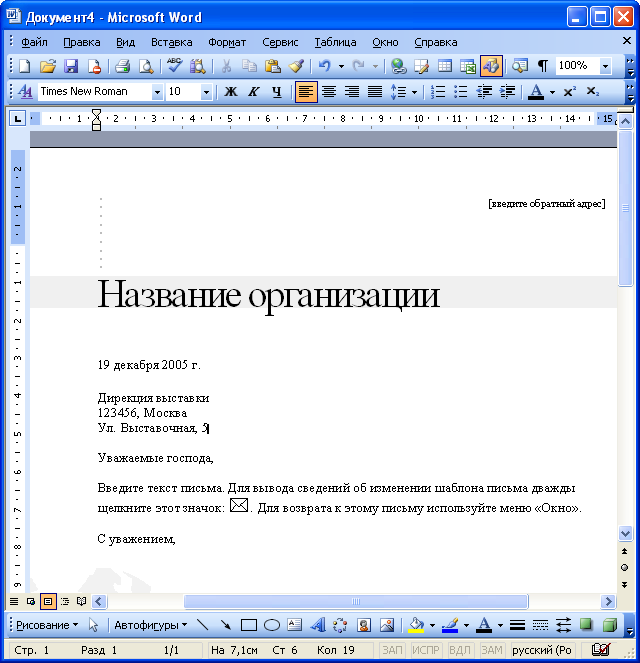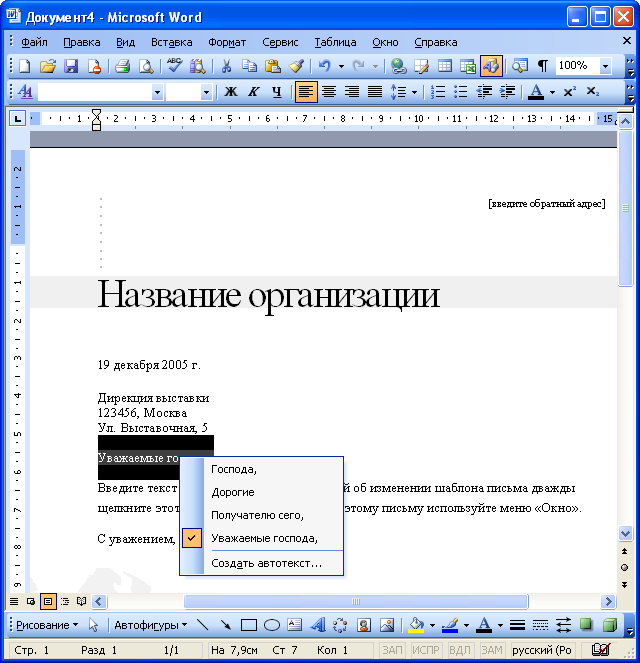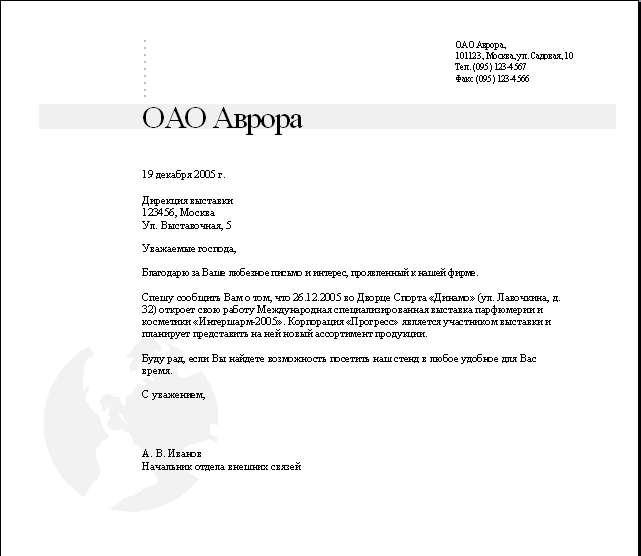Создание документов с использованием шаблонов и мастеров
О шаблонах и мастерах
Шаблоны и мастера используются для ускорения создания и оформления документов. Кроме того, за счет применения шаблонов и мастеров обеспечивается единообразие оформления документов
Шаблон - файл или файлы, содержащие структуру и инструменты для создания таких элементов законченных файлов, как стиль и макет страницы. Например, шаблоны Microsoft Word позволяют создавать отдельные документы, а шаблоны Microsoft FrontPage - целые веб-узлы.
Мастер - программа, задающая вопросы, а затем использующая полученные ответы для создания таких объектов, как форма или веб-страница.
При первой установке Microsoft Word на компьютер программа установки делает доступными многие мастера и шаблоны. Дополнительные шаблоны и мастера можно найти в Интернете.
Использование шаблонов Microsoft Word
Microsoft Word содержит шаблоны для создания различных документов, например, писем, факсов, записок и др.
В Microsoft Word 2003 для создания документа на основе шаблона следует воспользоваться областью задач Создание документа (рис. 7.1). Если эта область не отображена в окне Microsoft Word, то можно выполнить команду Файл/Создать, после чего она появится.
В области задач в разделе Шаблоны необходимо один раз щелкнуть левой кнопкой мыши по ссылке На моем компьютере (см. рис. 7.1), в результате чего появится диалоговое окно Шаблоны (рис. 7.2).
В диалоговом окне Шаблоны следует перейти во вкладку с требуемыми шаблонами, например, Письма и факсы (рис. 7.3), и дважды щелкнуть левой кнопкой мыши по значку применяемого шаблона, например, Современное письмо.
После этого будет создан документ, содержащий текст и подсказки для ввода текста (рис. 7.4).
Если дважды щелкнуть по значку конверта в шаблоне письма (см. рис. 7.4), то откроется образец заполнения шаблона (рис. 7.5). Этот документ можно сохранить как файл, а можно закрыть не сохраняя.
Текст в шаблон вводится обычным образом. Для ввода текста в поля, заключенные в квадратные скобки, нужно щелкнуть мышью по такому полю и после его выделения (рис. 7.6) ввести текст (рис. 7.7).
В некоторых случаях можно выбирать один из вариантов текста, предложенного в шаблоне. Для этого следует щелкнуть правой кнопкой мыши по полю и выбрать нужный вариант в контекстном меню (рис. 7.8). Но при желании можно ввести и свой текст.
После заполнения всех полей и ввода всего необходимого текста документ можно напечатать и (или) сохранить как файл.
Однако если строго следовать подсказкам о содержании вводимой информации и использовать предлагаемое оформление, то получившийся документ в значительной степени будет расходиться с требованиями российских стандартов. Вот как, например, будет выглядеть письмо, созданное на основе шаблона "Современное письмо" (рис. 7.9).